《百度网盘》下载群组文件方法
作者:编辑
发布时间:2024-12-02 09:07
我们在使用百度网盘的时候不仅可以上传一些文件,还可以下载好友分享的文件,一般下载文件都是需要提取码的,但是我们在下载群组文件的时候可以直接下载,目前有小伙伴咨询小编百度网盘怎么下载群组文件?为解开小伙伴们的疑惑,下面小编就给大家带来《百度网盘》下载群组文件方法介绍,有需要的小伙伴不要错过,快来看一看吧!

百度网盘怎么下载群组文件?
答:在群组文件里选择要下载的文件,然后点击下载按钮即可
1、打开软件后,在首页面点击左侧的好友选项(如下图所示)
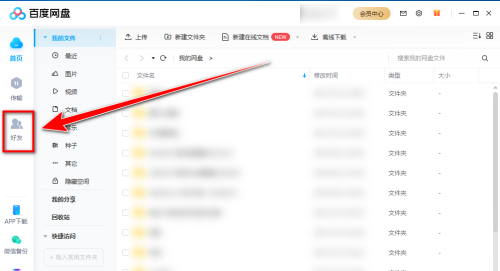
2、接着在好友页面,点击其中的群组选项
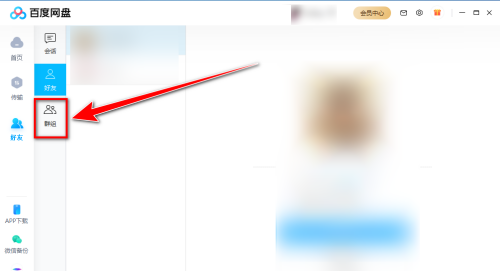
3、当我们进入新界面后,双击要下载文件的群组
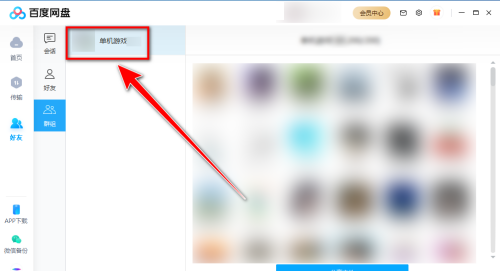
4、然后在群组页面,点击右上角的文件库选项
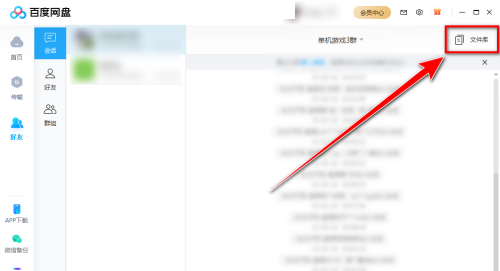
5、接着根据自己的需求勾选要下载的文件,然后点击下载按钮
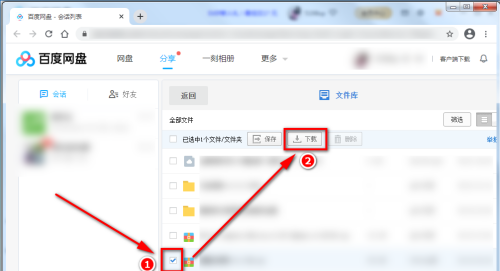
6、最后在弹出的提示窗口中点击下载按钮,即可下载群组文件
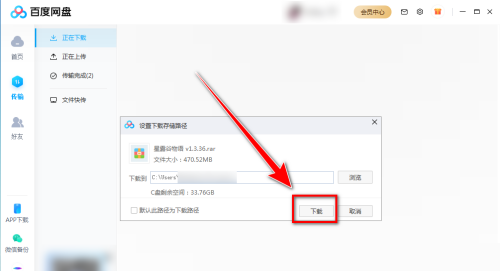
人气排行
Copyright © 2024 达旗手游网
备案号:浙ICP备13021130号-6
抵制不良游戏,拒绝盗版游戏。 注意自我保护,谨防受骗上当。 适度游戏益脑,沉迷游戏伤身。 合理安排时间,享受健康生活





